SharePoint koolitus- ja arendustöö meeskonnatöö saidimall on meeskonnatöö sait, mis on mõeldud teie koolitus- ja arendusmeeskonna sisemiseks avaleheks. Saate jagada uudiseid, kuvada sageli kasutatavaid tööriistu ja faile ning teha koostööd ühisressurssidega.
Selles artiklis jagame elemendid, mis on SharePoint koolitus- ja arendustöö meeskonnatöö saidimallil, ja arutleme selle üle, kuidas saiti enda omaks muuta.
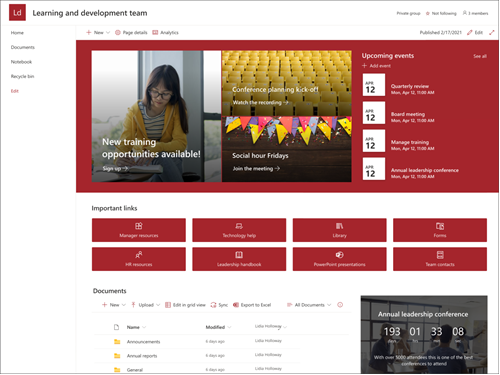
Saidifunktsioonid
-
Kohandatav sait, kus on eelnevalt asustatud pildid, veebiosad ja sisu, mis on mõeldud saidiredaktorite innustamiseks kohanduste tegemisel vastavalt teie meeskonna vajadusele.
-
Kaaluge koolitus- ja arendussaidi malli sidumist õppe kesk- jakoolitusmallide ning kursuste saidimallidega.
Märkused:
-
Teatud funktsioone tutvustatakse järk-järgult organisatsioonid, kes on sihtprogrammi valinud. See tähendab, et te ei pruugi seda funktsiooni veel näha või see võib spikriartiklitest erineda.
-
Kui rakendate malli olemasolevale saidile, ei ühenda teie sisu automaatselt uue malliga. Selle asemel talletatakse olemasolev sisu saidi sisus duplikaatlehena.
Esmalt järgige juhiseid selle kohta, kuidas lisada saidimall uuelevõi olemasolevale SharePoint saidile.
Märkus.: Selle malli lisamiseks saidile peavad teil olema saidi loomise õigused.
Tutvuge eelasustatud saidisisu, veebiosade ja lehtedega ning otsustage, milliseid saidikohandusi on vaja ettevõtte kaubamärgi, hääle ja üldise ärieesmärgiga vastavusse viimiseks.
Eelasustatud saidilehed:
-
Avaleht – pakub ja võimaldab vaatajatel osaleda arendusmeeskonnas ja ressurssides.
-
Vestlused – loob ühenduse meeskonna ühispseudonüümi ja meeskonnakalendriga Outlook. Ühendus saidilt rühma Microsoft 365, et lisada reaalajas vestlust Microsoft Teams.
-
Märkmik – loob ühenduse ühiskaustaga OneNote.
-
Lehed – talletatakse saidilehed ja lehemallide sisu.
-
Prügikast – tagab juurdepääsu hiljuti hüljatud meeskonna sisule.
Kui olete koolitus- ja arendustöö meeskonnatöö saidi malli lisanud, on aeg seda kohandada ja see enda omaks muuta.
Märkus.: Saidi redigeerimiseks SharePoint olema saidi omanik või saidi liige.
|
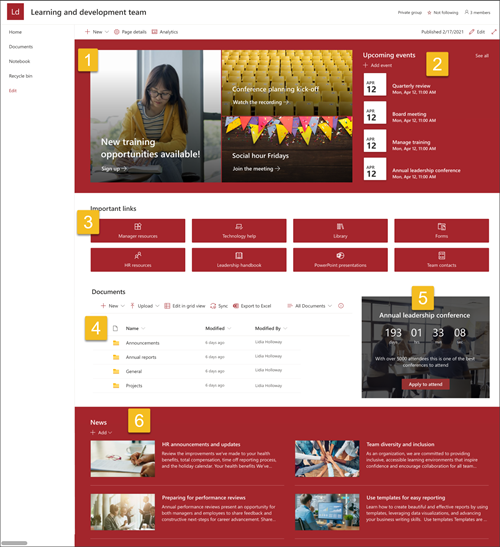 |
Kohandage saidi ilmet,saidi navigeerimist,veebiosasid ja sisu vastavalt vaatajate ja organisatsiooni vajadustele. Kohanduste tegemisel veenduge, et sait on redigeerimisrežiimis, valides saidi paremas ülaservas käsu Redigeeri. Töö ajal salvestage mustandinavõi avaldage muudatused uuesti, et muuta muudatused vaatajatele nähtavaks.
1. Kasutage põhiveebiosa õpieesmärkide ja organisatsiooniressursside esiletõstmiseks
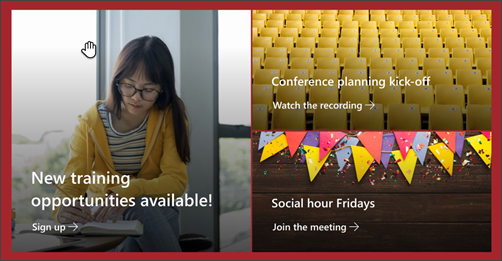
-
Alustuseks valige veebiosa Hero ja klõpsake nuppu Redigeeri

-
Seejärel valige kiht-ja paanisuvandid, mis sobivad kõige paremini asutuse vajadustega.
Lisateave veebiosa Hero redigeerimise kohta.
2. Kasutage oluliste kuupäevade kuvamiseks veebiosa Sündmused
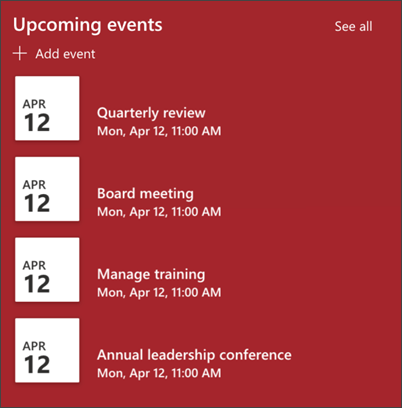
-
Alustuseks valige veebiosa Sündmused ja klõpsake nuppu Redigeeri

-
Alustuseks valige allikas, kust teie sündmused tulevad, sündmuste loend ja sündmuste kategooria.
-
Seejärel valige kuupäevavahemik, mis tuleks saidil kuvada.
-
Järgmiseks valige saidi sündmuste kuvamiseks paigutus.
-
Valige selles veebiosas loetletavate üksuste maksimumarv.
Lisateave veebiosa Sündmused redigeerimise kohta.
3. Kasutage kiirlinkide veebiosa, et anda juurdepääs sageli kasutatavatele ressurssidele.
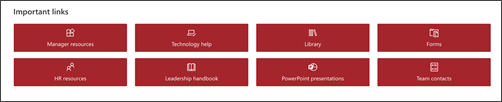
-
Alustuseks valige veebiosa Kiirlingid ja valige Redigeeri

-
Seejärel valige suvand Paigutus, mis sobib kõige paremini asutuse vajadustega.
Lugege lisateavet kiirlinkide veebiosa redigeerimise kohta.
4. Dokumenditeegi veebiosa abil dokumentidele juurdepääsu loomine
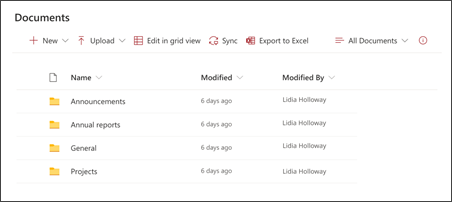
-
Dokumenditeegi veebiosa vaate või kaustaallika muutmiseks valige käsk Redigeeri

-
Dokumenditeegi kaustade, siltide, sisu redigeerimiseks liikuge saidi sisu teeki, tehke muudatusi ja seejärel näete veebiosas sisuvärskendust.
Lugege lisateavet dokumenditeegi veebiosa redigeerimise kohta.
5. Loendustaimeri veebiosa abil esiletõstmiseks ja eelseisvaks sündmuseks
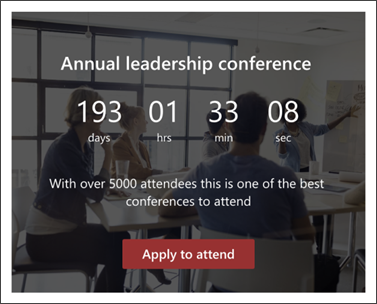
-
Alustuseks valige loenduri ajasti veebiosa ja valige Redigeeri

-
Lisage sündmusekuupäev ja kellaaeg.
-
Valige vorming, millena taimer kuvatakse.
-
Toimingule helistamiseks saate muuta ülekatteteksti ja lisada lingi.
-
Veebiosa taustapildi kohandamiseks valige Muuda, valige pildiallikas ja valige Lisa.
Lugege lisateavet loendustaimeri veebiosa kasutamise kohta.
6. Uudiste veebiosa abil meeskonnaliikmete asjakohaste värskenduste kuvamine
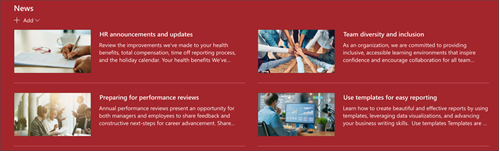
-
Alustuseks valige uudiste veebiosa ja valige Redigeeri

-
Seejärel valige uudiste allikas, mis sisaldab teavet, mida soovite kuvada.
-
Valige Paigutus, Kuvamissuvandidja Filter, mis kuvab kõige paremini ettevõtte töörühma liikmed.
-
Tehke jaotises Korralda kindlaks uudiste kuvamise järjestus.
Lisateave veebiosa Uudised kasutamise kohta.
Ilme ja saidi navigeerimise kohandamine
Enne saidi teistega ühiskasutusse andmist pange saidil viimistletud puudutus, tagades, et kasutajad saavad saidi üles leida, hõlpsalt linke ja lehti sirvida ning saidi sisule kiiresti juurde pääseda.
-
Dokumenditeekide redigeerimine kaustanimede värskendamise jaressursside üleslaadimise abil.
-
Saidi ilme muutmiseks kohandage oma saidi kujundust, logo, päisepaigutusi ja ilmet.
-
Saate lisada või eemaldada lehti sellele saidile või saidinavigatsioonile, et see mahuks olemasolevale sisule.
-
Soovi korral saate selle saidi seostada oma ettevõtte keskussaidiga või lisada selle saidi olemasolevale jaoturisaidi navigeerimise saidile.
Jagage saiti teistega pärast saidi kohandamist, selle läbivaatamist ja lõpliku mustandi avaldamist.
-
Valige Sätted ja seejärel Saidiõigused.
-
Seejärel valige Kutsu inimesi ja seejärel valige Lisa liikmed rühma ja seejärel Lisa, et anda meeskonnatöö saidi sisule täielik juurdepääs, ühiskasutuses ressursid (nt meeskonnatöö Outlook ja redigeerimisõigused saidile).
-
Seejärel valige Kutsu inimesi ja seejärel andke sait ühiskasutusse ja seejärel salvestage, et anda sait ühiskasutusse, kuid mitte ühiskasutuses ressursse ega saidi redigeerimisõigusi.
Lisateave meeskonnatöö saidi sätete, saiditeabe ja õiguste haldamise kohta.
Pärast saidi loomine ja käivitamine on järgmine oluline etapp saidi sisu säilitamine. Veenduge, et teil oleks plaan sisu ja veebiosade ajas hoida.
Saidihoolduse head tavad.
-
Saidihoolduse plaanimine – saate luua ajakava saidi sisu läbivaatamiseks nii sageli, kui on vaja, et tagada sisu täpsus ja asjakohane teave.
-
Postitage regulaarselt uudiseid – levitage ettevõttes uusimaid teadaandeid, teavet ja olekut. Saate teada, kuidas lisada meeskonnatöö saidile või suhtlussaidile uudistepostituse ja näidata teistele, kes postitavad teadaandeid, kuidas nad saavad SharePoint kasutada.
-
Linkide ja veebiosade kontrollimine – linkide ja veebiosade ajakohane registreerimine, et tagada saidi täielik väärtus.
-
Analüütika abil saate kaasatust täiustada– saate vaadata saidikasutust, kasutades sisseehitatud kasutusandmete aruannet, et saada teavet populaarse sisu, saidikülastuste ja muu kohta.
-
Vaadake regulaarselt üle saidisätted – kui olete saidi loonud SharePoint, saate saidi sätteid, saiditeavet ja õigusi muuta.
Veel kohandamisressursse
Lugege lisateavet saitide kavandamise,SharePointsäilitamise kohta.
Rohkem SharePoint saidimalle.










